Serverkommunikationsprotokoll ändern
Das aktuelle Serverkommunikationsprotokoll kann auf HTTP oder HTTPS gestellt und bei Bedarf geändert werden.
Anmerkung: Bevor Sie Änderungen an der Serverkonfiguration vornehmen, vergewissern Sie sich, dass kein Datenimport läuft.
- Gehen Sie zu Administration > Server Configuration
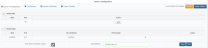
-
Klicken sie auf die Registerkarte Server Configuration.
-
Klicken Sie auf http enable (http freigeben) bzw. auf https enable (https freigeben).
Anmerkung: Um HTTPS freizugeben, ist ein gültiges SSL-Zertifikat (empfohlen (wenden Sie sich an Ihren lokalen IT-Support)) oder ein selbstsigniertes SSL-Zertifikat erforderlich. Wenn kein gültiges SSL-Zertifikat vorhanden ist, erstellen Sie ein neues SSL-Zertifikat oder laden Sie ein SSL-Zertifikat hoch.
Anmerkung: Für die Serverkommunikation empfehlen wir HTTPS. HTTP selbst ist nicht besonders sicher und ist anfällig für Cyberangriffe.
- Wenn Sie einen Haken bei der Option http enable (http freigeben) gesetzt haben,
- In der Bind
 Verwenden Sie „Binden an“, damit der Server nur auf eine bestimmte IP-Adresse hört. Wenn Sie wollen, dass der Server auf alle IP-Adressen hört, geben Sie * ein.-Spalte steht per Systemvorgabe ein * (Sternchen) (alle verfügbaren Netzwerkadapter sind ausgewählt).
Verwenden Sie „Binden an“, damit der Server nur auf eine bestimmte IP-Adresse hört. Wenn Sie wollen, dass der Server auf alle IP-Adressen hört, geben Sie * ein.-Spalte steht per Systemvorgabe ein * (Sternchen) (alle verfügbaren Netzwerkadapter sind ausgewählt).Anmerkung: Wenn Sie einen Netzwerkadapter auswählen müssen, geben Sie dessen IP-Adresse ein. Für weitere Informationen wenden Sie sich an Ihren IT-Administrator.
In der Spalte Port tragen Sie die Portnummer ein (Standardports werden automatisch eingetragen).
In der Spalte Aktion klicken Sie auf Bearbeiten, um Einstellungen zu ändern.
Anmerkung: Wenn sich die Serverkonfiguration von https auf http-Einstellungen ändert, kann dies bei Windows-Browsern zu einem Verbindungsfehler führen. Dies liegt am HSTS
 Ein Sicherheitsregelmechanismus, der dazu beiträgt, Websites vor Protokoll-Downgrade-Angriffen und Cookie-Hijacking zu schützen. Dieser lässt Webserver erklären, dass Webbrowser (oder andere infrage kommende User Agents) nur über sichere HTTPS-Verbindungen mit ihnen und keinesfalls über das unsichere HTTP-Protokoll kommunizieren dürfen. HSTS ist ein Track-Protokoll der IETF-Standards und wird in RFC 6797 spezifiziert.-Header in den https-Einstellungen. Siehe Fehlersuche- und -behebung.
Ein Sicherheitsregelmechanismus, der dazu beiträgt, Websites vor Protokoll-Downgrade-Angriffen und Cookie-Hijacking zu schützen. Dieser lässt Webserver erklären, dass Webbrowser (oder andere infrage kommende User Agents) nur über sichere HTTPS-Verbindungen mit ihnen und keinesfalls über das unsichere HTTP-Protokoll kommunizieren dürfen. HSTS ist ein Track-Protokoll der IETF-Standards und wird in RFC 6797 spezifiziert.-Header in den https-Einstellungen. Siehe Fehlersuche- und -behebung.
- In der Bind
- Wenn Sie einen Haken bei der Option https enable (https freigeben) gesetzt haben,
- Per Systemvorgabe wird das gültige SSL-Zertifikat
 SSL (Secure Sockets Layer)-Zertifikate werden dazu verwendet, eine verschlüsselte Verbindung zwischen einem Browser oder dem Computer eines Benutzers und einer Website herzustellen. angezeigt. Siehe Selbstsignierte SSL-Zertifikate verwalten.
SSL (Secure Sockets Layer)-Zertifikate werden dazu verwendet, eine verschlüsselte Verbindung zwischen einem Browser oder dem Computer eines Benutzers und einer Website herzustellen. angezeigt. Siehe Selbstsignierte SSL-Zertifikate verwalten. Per Systemvorgabe ist ein Haken bei der HSTS
 Ein Sicherheitsregelmechanismus, der dazu beiträgt, Websites vor Protokoll-Downgrade-Angriffen und Cookie-Hijacking zu schützen. Dieser lässt Webserver erklären, dass Webbrowser (oder andere infrage kommende User Agents) nur über sichere HTTPS-Verbindungen mit ihnen und keinesfalls über das unsichere HTTP-Protokoll kommunizieren dürfen. HSTS ist ein Track-Protokoll der IETF-Standards und wird in RFC 6797 spezifiziert.-Header-Option gesetzt.
Ein Sicherheitsregelmechanismus, der dazu beiträgt, Websites vor Protokoll-Downgrade-Angriffen und Cookie-Hijacking zu schützen. Dieser lässt Webserver erklären, dass Webbrowser (oder andere infrage kommende User Agents) nur über sichere HTTPS-Verbindungen mit ihnen und keinesfalls über das unsichere HTTP-Protokoll kommunizieren dürfen. HSTS ist ein Track-Protokoll der IETF-Standards und wird in RFC 6797 spezifiziert.-Header-Option gesetzt. In der Spalte Aktion klicken Sie auf Bearbeiten, um Einstellungen zu ändern.
Anmerkung: Nur TLS 1.2 und 1.3 sind für https-Verbindungen aktiviert. Prüfen Sie, ob Ihr Browser mit der Enterprise Edition oder der Foundation Edition kompatibel ist.
- Per Systemvorgabe wird das gültige SSL-Zertifikat
-
Send email if certificate expires (E-Mail senden, wenn Zertifikat abläuft): Wenn Sie hier einen Haken setzen, wird einen Monat vor Ablauf des Zertifikats täglich (um 13.00 Uhr Ortszeit) eine E-Mail versendet. Nur verfügbar, wenn es einen gültigen SMTP-Server gibt (E-Mail-Konfiguration).
-
Klicken Sie auf Speichern. Die Serververbindung wird mit der neuen Protokollkonfiguration neu gestartet.
- Sobald die Serververbindung neu gestartet wird, öffnet sich ein Fenster, in dem Sie die Änderungen bestätigen müssen. Klicken Sie auf OK.
Anmerkung: Wenn Sie die Änderungen nicht innerhalb von 120 Sekunden bestätigen, kehrt die Konfiguration automatisch zum vorherigen Stand zurück.
Das neue Serverkommunikationsprotokoll ist nun eingerichtet.